WSL2是Windows下是子系统,它可以在Windows上安装任何的Linux分支系统。本分分享了如何在Windows10上安装WSL2,以及如何安装Ubuntu 20.04。
WSL 2是Microsoft早在2017年推出的WSL原始版本的重大升级。WSL2不仅仅是版本障碍。它更快,更通用,并且使用了真正的Linux内核。将来的Linux内核更新甚至会作为Windows 10软件更新发布-当您考虑时,这有点疯狂!
微软创建WSL 2的目标是提高性能。最好的方法是什么?添加完全的系统调用兼容性,即将真正的Linux内核置于核心位置。
“ [这种新架构为WSL团队提供了一个更好的平台,这些平台提供的功能使WSL成为在Windows中运行Linux环境的绝佳方式,” 该技术公司的微软表示。
微软尚未计划让用户在Windows 10上运行台式机Linux应用程序并利用GPU密集型任务,因此这种疯狂的迹象还没有减弱的迹象。它还使在单个命令中安装WSL成为可能。
目前,除非您使用的是最新的内部人员构建版本,否则WSL 2的设置工作需要一点点努力-但是,如果您不愿意拥有一个完整的Linux系统并在Windows内部调用是否值得?
在Windows 10上安装WSL 2
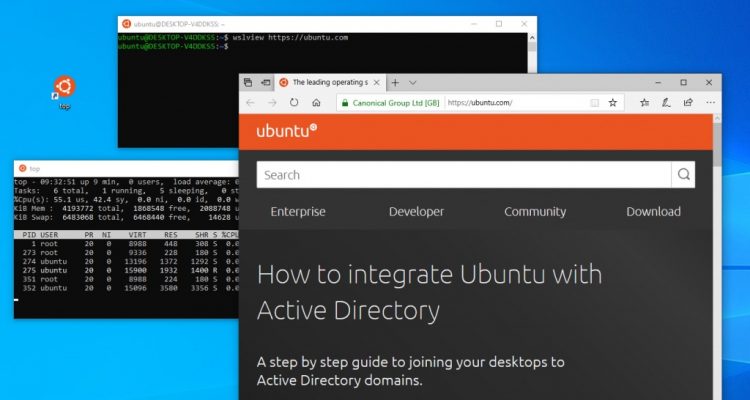
要求
要在Windows 10上安装WSL 2,您需要执行以下操作:
- Windows 10 May 2020(2004),Windows 10 May 2019(1903)或Windows 10 November 2019(1909)
- 具有Hyper-V虚拟化支持的计算机
Windows 2020年5月10日更新(显然是)于2020年5月发布,但并非每个设备都能立即升级。要查看您的计算机上是否有Windows 10 May 2020更新,请转至“设置”>“更新和安全性”>“ Windows Update”。
在8月,Microsoft将WSL 2反向移植到Windows 10的较早版本。1903或1909版本的任何人都可以安装WSL 2-但必须首先安装Windows Update KB4566116。
高级的(且急躁的)Windows用户可以强制安装2020年5月10日Windows更新,请记住,如果按照这种方法操作,可能会遇到缺少的驱动程序,GUI故障或其他硬件故障。
从技术上讲,您可以在Windows 10内部版本18917或更高版本的“内部”内部版本上安装WSL 2。我不太了解“内部”构建系统的工作原理,因此请注意,本文的其余部分基于在稳定版本的Windows上使用该功能。
您的计算机还需要支持Hyper-V虚拟化才能运行WSL2。
如果您不能同时满足这两个要求,则无法安装或启用WSL 2,但可以使用WSL 1。
在Windows 10上安装WSL 2的过程如下:
- 启用WSL 2
- 启用“虚拟机平台”
- 将WSL 2设置为默认值
- 安装Linux发行版
我将依次使用PowerShell应用程序逐步完成每个步骤,您需要以管理员身份运行该应用程序。您可以在Windows“开始”菜单中找到PowerShell。
注意:也可以使用GUI安装WSL 1,但是使用命令行的速度要快得多,并且由于WSL是CLI工具,因此也很有意义!
步骤1.启用WSL
无论您要使用哪个版本的WSL,都首先需要启用它。要做到这一点打开PowerShell的工具,管理员和运行命令 之下。注意不要在命令中输入错误或遗漏任何字符:
dism.exe /online /enable-feature /featurename:Microsoft-Windows-Subsystem-Linux /all /norestart只想使用WSL 1?您可以跳至步骤4。
步骤2.启用“虚拟机平台”
WSL 2需要启用Windows 10的“虚拟机平台”功能。它与Hyper-V分开,并提供了一些新的Linux子系统Windows子系统中可用的更有趣的平台集成。
要在Windows 10(2004)上启用虚拟机平台,请以管理员身份打开PowerShell并运行:
dism.exe /online /enable-feature /featurename:VirtualMachinePlatform /all /norestart要在Windows 10(1903,1909)上启用虚拟机平台,请以管理员身份打开PowerShell并运行:
Enable-WindowsOptionalFeature -Online -FeatureName VirtualMachinePlatform -NoRestart为了确保所有相关的零碎零碎都可以正确放置,您应该在此时重新启动系统,否则您可能会发现事情无法按预期进行。
步骤3.将WSL 2设置为默认值
以管理员身份打开PowerShell,然后运行以下命令以将WSL 2设置为WSL的默认版本:
wsl --set-default-version 2如果需要,您可以(随时)将发行版配置为以WSL 1模式运行。
步骤4.安装发行版
有了WSL和必要的虚拟化技术之后,您要做的就是从Microsoft Store中选择并安装Linux发行版。
提供了几种不同的发行版,包括OpenSUSE,Pengwin,Fedora Remix和Alpine Linux。但是我个人的建议是(自然地)Ubuntu 20.04 LTS(尽管也提供18.04 LTS和16.04 LTS)。
要在Windows 10上安装Ubuntu,请打开Microsoft Store应用,搜索“ Ubuntu 20.04”,然后单击“获取”按钮,也可以访问如下链接:
https://www.microsoft.com/en-gb/p/ubuntu-2004-lts/9n6svws3rx71
当您在Microsoft Store中时,我强烈建议您还安装开源Windows Terminal应用程序。该工具旨在为您提供最佳的WSL体验:
https://www.microsoft.com/en-gb/p/windows-terminal/9n0dx20hk701
5.使用WSL 2
当您安装Ubuntu(或其他Linux发行版)时,快捷方式已添加到“开始”菜单中。使用它可以“打开” Ubuntu(或您选择的任何发行版)。第一次运行发行版时,速度似乎会变慢。这是预期的;发行版必须解压缩并解压缩其所有内容,只是不要中断该过程。
还将提示您设置用于发行版的用户名和密码。尝试挑选一些您不会忘记的东西。
将WSL 1上的Ubuntu转换为WSL 2
如果您使用WSL 1,则可以将现有的WSL 1安装升级到WSL2。要将现有的WSL 1发行版转换为WSL 2,请在PowerShell中运行以下命令,例如:
wsl.exe --set-version Ubuntu 2您应该用运行您的WSL 1安装的任何发行版的名称替换“ Ubuntu”。
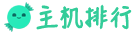 VPS排行榜
VPS排行榜
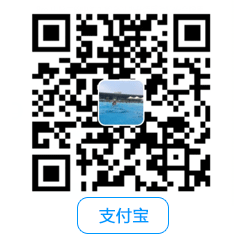
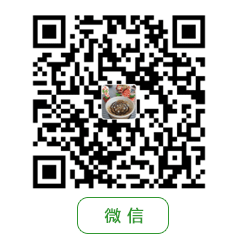
评论前必须登录!
注册